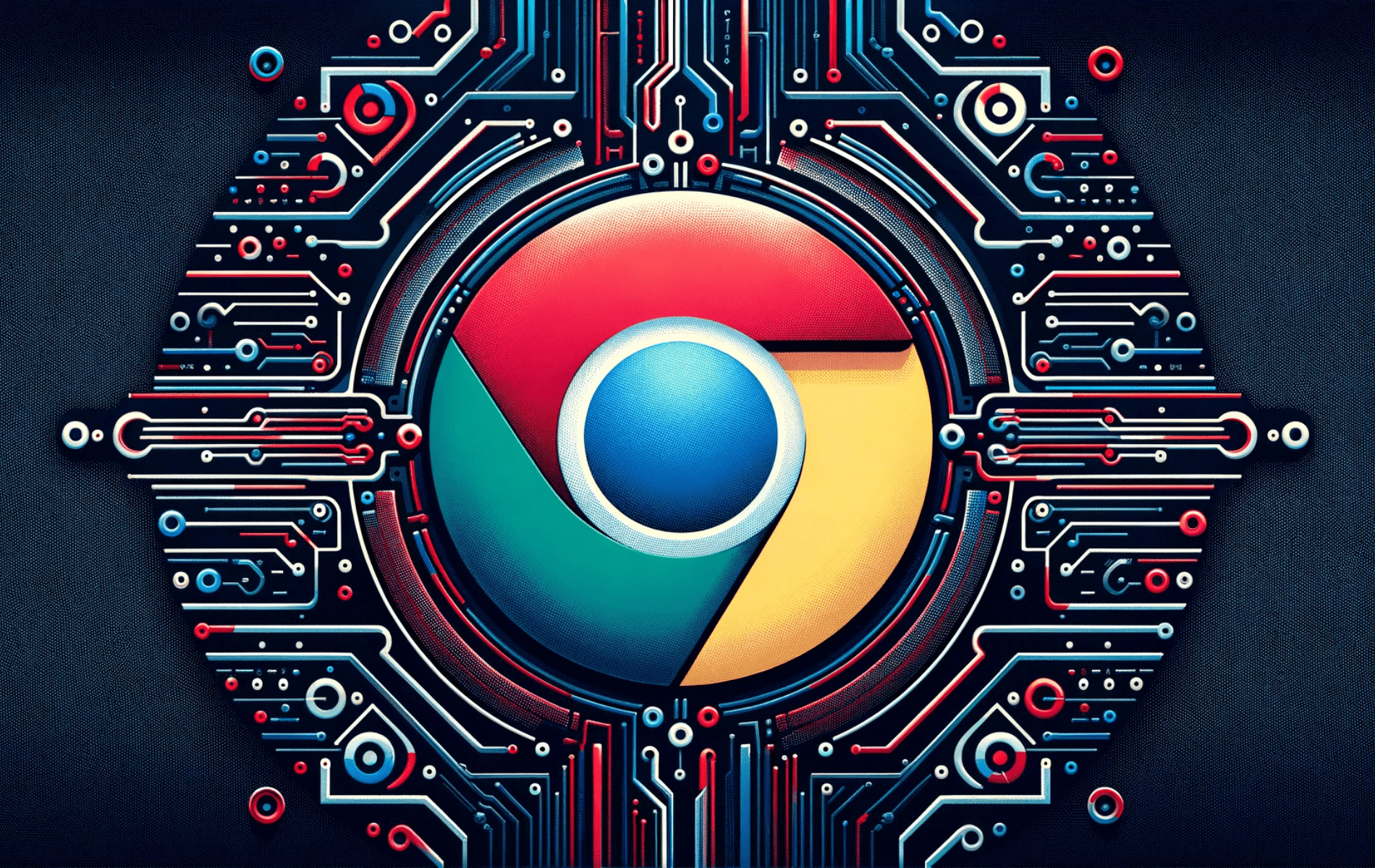Google Chrome 是一種廣泛使用的網路瀏覽器,以其速度、安全性和廣泛的功能集而聞名,包括跨裝置同步、內建惡意軟體防護以及對龐大擴充程式庫的支援。在 Debian 12 Bookworm 或 Debian 11 Bullseye 上安裝 Google Chrome 可確保您可以直接從 Google 存取最新功能和安全性更新。
要在這些 Debian 版本上安裝 Google Chrome,需要使用命令列終端機和 Google 的官方 APT 儲存庫鏡像。此方法可讓您無縫安裝最新的穩定版、測試版或不穩定版(開發版),確保您的瀏覽器始終保持最新狀態,並具有最新的功能和安全性修補程式。 APT 儲存庫設定還提供自動更新,簡化了瀏覽器的維護。本指南將引導您完成安裝過程,詳細介紹配置系統以接收最新 Chrome 版本所需的步驟。
在安裝 Google Chrome 之前更新 Debian
在 Debian Linux 上安裝 Google Chrome 的第一步是確保您的系統是最新的。透過更新系統,您可以緩解 Google Chrome 安裝過程中可能出現的任何潛在相容性問題。
要更新 Debian 系統,您需要開啟終端機並執行以下命令:
sudo apt update && sudo apt upgrade更新系統後,您應該安裝對安裝過程至關重要的特定軟體包。這些軟體包包括 software-properties-common、apt-transport-https、ca-certificates 和 curl。
您可以透過執行以下命令來安裝這些軟體包:
sudo apt install software-properties-common apt-transport-https ca-certificates curl -y請記住,您的系統可能已經安裝了這些軟體包,因為它們是常見的依賴項。
匯入 Google Chrome APT 儲存庫
安裝 Google Chrome 的後續步驟涉及合併 Google Chrome 儲存庫。此過程首先導入用於數位簽章的 GPG 金鑰。
您可以透過執行以下命令來實現此目的:
curl -fSsL https://dl.google.com/linux/linux_signing_key.pub | sudo gpg --dearmor | sudo tee /usr/share/keyrings/google-chrome.gpg >> /dev/null此命令可確保成功匯入 GPG 金鑰,這是安裝過程的先決條件。缺少此步驟將導致安裝不完整。
成功匯入 GPG 金鑰後,執行下列命令匯入 Google Chrome 儲存庫:
echo deb [arch=amd64 signed-by=/usr/share/keyrings/google-chrome.gpg] http://dl.google.com/linux/chrome/deb/ stable main | sudo tee /etc/apt/sources.list.d/google-chrome.list要完成 Google Chrome 儲存庫的合併,您必須使用 apt update 指令更新儲存庫清單。此步驟使用新新增的 Google Chrome 儲存庫更新 apt 來源清單。
執行以下命令來更新您的儲存庫清單:
sudo apt update成功更新系統、安裝所需的軟體包並合併 Google Chrome 儲存庫後,您就可以安裝 Google Chrome 了。
透過 APT 完成 Google Chrome 的安裝
Google Chrome 的安裝從穩定版本開始。由於經過徹底的測試,該版本通常是一般用途中最安全、最可靠的選項。
若要安裝 Google Chrome 穩定版,請執行下列指令:
sudo apt install google-chrome-stable除了穩定版本外,Google Chrome 還提供測試版和不穩定版本。由於它們潛在的不穩定性,Google 不建議日常使用這些版本。然而,渴望嘗試新功能的技術愛好者可能會發現這些版本很有吸引力。
若要安裝 Google Chrome Beta 或不穩定版本,請執行下列其中一個指令:
sudo apt install google-chrome-betasudo apt install google-chrome-unstable請注意,可以安裝所有三個版本的 Google Chrome,因為它們各自作為單獨的安裝運行。
透過 GUI 路徑或 CLI 指令啟動 Google Chrome
下一步是在 Debian Linux 系統上成功安裝 Google Chrome 後啟動瀏覽器。您選擇啟動 Google Chrome 的方法很大程度取決於其安裝的版本:穩定版、測試版或不穩定版。
啟動 Google Chrome 的 CLI 方法
您可以使用特定於版本的命令直接從終端啟動 Google Chrome;每個版本都有一個獨特的指令。
對於穩定版本的 Google Chrome,請使用以下命令:
google-chrome-stable如果您選擇安裝測試版,請使用以下命令:
google-chrome-beta如果您選擇了不穩定版本,請使用以下命令:
google-chrome-unstable啟動 Google Chrome 的 GUI 方法
大多數桌面使用者可以直接從桌面環境啟動 Google Chrome。通常,此過程需要導航到應用程式圖示。 Google Chrome的一般造訪路徑如下:
Activities > Show Applications > Google Chrome {version}
Google Chrome 的首次運行體驗
第一次開啟 Google Chrome 時,會出現幾個提示。首先,瀏覽器將要求您建立鑰匙串密碼,這是一種旨在儲存網站和應用程式的所有密碼的安全措施。 Google Chrome 也會詢問您是否要將其設定為系統預設瀏覽器,取代目前瀏覽器(預設為 Firefox)。此可選選項可以簡化您的網頁瀏覽體驗。

在此提示中,您會看到一個複選框,請求您同意向 Google 發送使用情況統計資料和崩潰報告。雖然這些數據有助於Google改進其瀏覽器,但您可以同意或不同意這個主張。
決定後,按一下“確定”按鈕繼續。接下來,Google Chrome 允許您登入以獲得更個人化的體驗。但是,如果您願意,可以透過點擊瀏覽器標籤中的“X”來跳過此步驟。


其他 Google Chrome 指令
更新Google瀏覽器
Google Chrome 的開發人員會定期發布更新,以提高瀏覽器的效能、修補安全漏洞並新增功能。作為用戶,保持瀏覽器更新以從這些增強功能中受益至關重要。
要更新 Google Chrome 以及其他已安裝的軟體包,您需要執行以下命令:
sudo apt update && sudo apt upgrade此命令首先更新軟體包清單 (sudo apt update),然後升級所有可升級軟體包 (sudo apt update),其中包括 Google Chrome(如果有可用更新)。
刪除谷歌瀏覽器
如果您切換網頁瀏覽器或需要隨著時間的推移釋放系統空間,您可以使用一些終端命令輕鬆從 Debian Linux 系統中刪除 Google Chrome。如果您安裝了穩定版的 Google Chrome,請使用以下指令將其刪除:
sudo apt remove google-chrome-stable對於選擇測試版或不穩定版本的人,命令將是:
sudo apt remove google-chrome-beta或者
sudo apt remove google-chrome-unstable分別。
解除安裝瀏覽器後,請考慮刪除先前在安裝過程中匯入的 Google Chrome 儲存庫。執行以下命令來執行此操作:
sudo rm /etc/apt/sources.list.d/google-chrome.list此命令將從 resources.list.d 目錄中刪除 Google Chrome 清單文件,確保儲存庫不再用於軟體包更新。
修正 Debian 上的多個 Google Chrome“sources.list”
在 Debian Linux 上管理不同版本的 Google Chrome 需要了解可能出現的潛在問題。安裝多個瀏覽器版本(例如穩定版、測試版和不穩定版)可能會產生衝突。每次安裝都會在 /etc/apt/sources.list.d/ 目錄中產生唯一的來源清單文件,從而導致 apt 更新期間出現問題。系統可能難以處理 Google Chrome 的多個來源清單檔案。
例如,如果您按照穩定版本的指南安裝 Google Chrome,然後決定嘗試測試版或開發人員版本,則會引入額外的來源清單文件,從而產生衝突。

解決來源清單衝突
此問題的解決方案在於正確管理來源清單檔案。如果您發現由於測試版或不穩定的 Google Chrome 版本而產生的衝突,您可以使用終端命令刪除這些來源檔案:
sudo rm /etc/apt/sources.list.d/google-chrome-beta.list
sudo rm /etc/apt/sources.list.d/google-chrome-unstable.list這些指令精確地刪除了測試版和不穩定的 Google Chrome 版本的來源清單檔案。
或者,您可以重新開始並刪除所有與 Google Chrome 相關的來源清單文件,包括穩定版本的來源清單檔案。這使您能夠重新開始並避免任何潛在的衝突。您可以使用以下命令刪除所有 Google Chrome 來源清單檔案:
sudo rm /etc/apt/sources.list.d/google-chrome*重新建立正確的 Google Chrome 儲存庫
刪除所有 Google Chrome 儲存庫,然後重新新增第一個正確的儲存庫。使用以下命令來執行此操作:
echo deb [arch=amd64 signed-by=/usr/share/keyrings/google-chrome.gpg] http://dl.google.com/linux/chrome/deb/ stable main | sudo tee /etc/apt/sources.list.d/google-chrome.list此命令重新建立 Google Chrome 來源清單文件,指向穩定版本。作為最佳實踐,您應該執行 APT 更新以確保系統識別新新增的儲存庫:
sudo apt update仔細管理來源清單檔案可以解決不同 Google Chrome 版本之間的衝突。這允許您的系統繼續接收所有已安裝瀏覽器版本的更新而不會受到干擾。
結論
使用官方 APT 儲存庫在 Debian 系統上安裝 Google Chrome 後,您可以享受瀏覽器提供的最新功能和安全性更新。無論您選擇穩定版、測試版或不穩定版本,此方法都可以確保您的瀏覽器保持與 Google 的最新開發保持同步。透過儲存庫定期更新您的安裝將有助於保持最佳效能和安全性,確保 Debian 系統上的流暢瀏覽體驗。